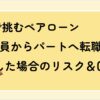【4Y40X49522レビュー】名実ともに最強のBluetoothキーボードとなったthinkpadのトラックポイントキーボード II
thinkpadのキーボードといえば2013年の6月に販売された初代トラックポイントキーボードがありました。
トラックポイントはthinkpad専用といってもいい機能で、キーボードの中心にマウスを操作するための赤ポッチがついているのが特徴です。
しかしこの初代トラックポイントキーボードですが、約8年前の商品と言うこともありUSB-typeCに対応していなかったりとちょっと古い商品になっていたんですよね。
しかし2020年に後継機となるトラックポイントキーボードⅡが販売。
初代トラックポイントが持っていませんがトラックポイントⅡを購入したのでレビューしていきます。
ThinkPad トラックポイント キーボード IIを選んだ理由

lenovoのトラックポイントを選んだ理由としては、「無線であること」と「薄さ」と「トラックポイントの有無」の3点です。
やはり他のキーボードとの差別化ポイントとして、キーボードとマウスを右手が行ったり来たりするのを防げるのは非常にメリットを感じます。
キーボードとマウスの行ったり来たり問題を解決するためにはlenovoのトラックポイントが一番良いという結論に至りました。
もう一つの理由としては無線のキーボードが欲しかったためです。
lenovoのトラックパッドキーボードで無線タイプのものは2013年発売のものと2020年発売の2種類しかありません。
であれば2020年発売の後継タイプを買っておけば間違いないと思って購入に至りました。
無線の感度が改善されている(USBはSwitchでも使えます)

もうひとつの問題だった、無線の不安定さも相当改善している。
旧無線モデルでは、問題(ペアリングが不安定、キー/マウス入力の誤動作)が多かったため、あえて有線モデルを使っていた。
本モデルではBluetoothと2.4GHzで切り替えが可能だが、どちらも安定して使える上に切り替えもスムーズ。
Bluetoothから2.4GHzに切り替えた時には、認識されるまで数秒タイムラグがあるが、ほぼストレスなく繋がる。
(2.4GHzからBluetoothへの切り替えは瞬時に接続できる)
アマゾンのレビューより引用:https://amzn.to/2YcSD0t
私は旧モデルを持っていませんが、無線の感度が改善されているというレビューを見たことは購入の後押しになりました。
実際に購入してからペアリングが不安定であることや、チャタリング(文字が連続で入力されてしまう現象)などは起きていません。
無線の方法もBluetoothとUSBどちらにも対応しています。
Bluetoothは5.0、USB接続は2.4GHzワイヤレスに対応(レシーバー付属)。
正直、無線機能に関しては全く問題ありません。
USBに対応しているためSwitchなどのゲーム機でも使えるのはありがたいですね。
厚さが薄く、軽量である

キーボードを使うにあたり、薄くて軽いことは個人的にキーボードに求めることの一つです。
キーボードⅡの薄型でコンパクトな設計であり、重さは約516gほどなのでキーボードの中ではかなり軽量な方でしょう。
軽量なので家の中を簡単に持ち運べます。
私が普段使いしているHHKBと比較するとその大きさは一目瞭然です。

ご覧の通り、lenovoのトラックポイントキーボードⅡはかなり薄く、ほぼ角度はありません。

キータッチが強い人は重量がないと、キーボード本体が跳ねてしまい使いづらいと思えるかもしれません。
そういう人にはこのキーボードⅡはおすすめできません。
最大の魅力「トラックポイント」
やはりlenovoのキーボードを語る上でトラックポイントは外せません。
文字を打つ作業をするにあたり、手首の位置をほとんど変えることなく作業し続けられることは本当に素晴らしいことです。

初めてthinkpadを使う人はまずトラックパッドの感度に慣れる必要があるでしょう。
私もトラックパッドにどれくらいの力を加えればどれくらいカーソルが動いてくれるのかに慣れるのに少し時間がかかりました。(といっても3日もあれば慣れます)
流石にトラックパッドで絵を描いたり動画編集をすることは厳しいと思います。
しかしlenovoのキーボードⅡはマウスとも併用が可能です。
使うシーンによってマウスとトラックパッドを使い分けるのが最強の使い方だと思っています。
ThinkPad トラックポイント キーボード IIのレビュー
ここからはトラックパッドキーボード2を実際に使ったレビューを書いていきます。
使用時間としては約30時間ほどです。
バッテリーの持ちがかなり長い、充電頻度は月1回ほどでOK
トラックパッドの使い心地や打鍵感などレビューしたいところは多くありますが、あえてバッテリーから触れさせていただきます。
このThinkpadのキーボードⅡですがバッテリーの持ちはかなりあります。
1ヶ月丸々使ってみましたが、まだ充電したことがありません。
バッテリーの心配をしている方がもしいたら、その心配はほとんどないでしょう。
仕事中などにバッテリーが切れて集中力が切れるのは避けたいと思っていたので、バッテリーについては非常に満足が行っています。
軽い打鍵感でほぼ疲れないが、Ctrlの位置や大きさが気になる
キーボードの打鍵感は軽くて疲れを感じにくいです。
他の方のレビューにも書かれていますが、この「軽い」という特徴が逆に打ちづらいと感じる人もいるようです。
打鍵感についてはthinkpadはほぼどのシリーズも変わることはありません。
そのため、過去にthinkpadを使ったことがあって、打ちづらいなと感じたことのある人はそこから変わっていることはないと思っていただければと思います。
打鍵に問題はないのですが、キーの大きさと位置については不満があります。
ctrlの位置が悪く、ctrl+cやctrl+vなどよく行う操作がやりにくく感じます。

あとはcapslockの位置が気になります。
たまに誤って押してしまうのですが、thinkpadをお使いの方はわかっていただけるのではないでしょうか。
このようのキーの配置に関しては難ありなキーボードだと感じました。
ちなみにキーボードの裏に傾きをつけるための足がついていますが、それほど角度を出すことはできません。

角度としても10度あるかないか程度しか傾きは出せません。
勾配のきついキーボードが気に入っている方は合わない可能性があります。

トラックパッドによって手首をほとんど動かさなくて良くなった
仕事柄、Excelなどを触ることが多いのですが、ちょっとセルを移動させるときやリボンから機能を選ぶ時などにいちいちマウスへ手を伸ばさなくて良くなりました。
プログラミングをするときも、キーボードから手を離すとつい集中が切れてしまいますが、Googleで調べ物をするときもキーボードから手が離れないので集中力が途切れません。
些細なことですが、非常に助かっています。
あとは手首の痛みというか疲れがほとんどなくなりました。
動かしていないのだから当たり前ですが、腱鞘炎などで苦しんでいる方にはぜひ購入していただきたい商品です。